В этой статье мы расскажем, о двух способах сброса тв приставки до заводских настроек. Сброс на заводские настройки необходим в том случае, если тв приставка зависает, тормозит, перегружается, не подключается к интернету, резко темнеет экран и др.
Хотим напомнить, что сброс медиаплеера на заводские настройки влечет удаление всех хранящихся в её памяти данных и возврат заводской прошивки со стандартным набором приложений.
Обычный сброс настроек
Необходимо зайти в «Настройки» приставки и открыть раздел «Восстановление и сброс». На некоторых моделях есть возможность запустить процедуру резервного копирования данных — «Резервирование данных», таким образом Вы сохраняете данные приложений, пароль wi-fi и другие настройки в своем Google-аккаунте. После необходимо нажать на « Сброс настроек» , Вы увидите предупреждение системы, обращаем Ваше внимание, что у Вас будет выбор форматировать или не форматировать подключенную к медиаплееру карту памяти, делаем выбор и жмем « Сброс данных» . После сброса данных приставка выключится и через несколько минут запустится снова. Сброс произведен.
Как сбросить Android приставку на заводские настройки
Теперь расскажем как произвести сброс до заводских настроек, если по каким-то причинам попасть в меню настроек не получается.
В таком случае Вам необходимо осмотреть Ваш TV Box. На некоторых моделях Вы сможете найти кнопку с подписью «Recovery» , «Reset» или просто небольшое круглое отверстие в корпусе , в остальных моделях кнопка находиться в AV выходе, для ее нажатия вам понадобиться спичка или зубочистка с отломленным концом. Нажимите ее и удерживайте нажатие. Теперь отключаем от приставки кабель питания и, продолжая удерживать нажатой кнопку «Recovery», через пару секунд подключаем питание снова. Если Вы все сделали правильно, экран телевизора мигнет обозначая начало процесса перезагрузки приставки (после этого кнопку «Recovery» можно отпускать), на экране Вы увидите меню загрузки, указывающей на то, что приставка работает:

После появления на экране меню загрузки, кнопками пульта необходимо выбрать строку Wipe Data Factory Reset и нажать ОК на пульте. В следующем окне также нажимаем Yes – Delete all User Data. Через несколько секунд опять появится главное меню, выбираем в нём Reboot system now, ставим приставку на место и ждем 5-10 минут, пока система полностью перезагрузится.
Меню System Recovery Utility позволяет получать сведения об устройстве, изменять параметры загрузки STB, обновлять ПО, изменять режим видеовыхода и графического разрешения, сбрасывать STB на заводские настройки, восстанавливать систему и выполнять другие вспомогательные функции.
Не рекомендуется вносить изменения без должного понимания назначения параметров меню System Recovery Utility и последствий их изменения.
Вход в меню System Recovery Utility
- Отключить питание STB;
- Нажать и удерживать кнопку Menu на ПДУ (ПДУ должен быть направлен в сторону лицевой панели STB);
- Продолжая удерживать кнопку Menu на ПДУ подключить питание STB;
- Дождаться (примерно 10 секунд) загрузки меню System Recovery Utility;
- Отпустить кнопку Menu на ПДУ.
Настройка режима видеовыхода и графического разрешения
Для корректного отображения видеосигнала на TV после загрузки ПО STB предусмотрена возможность изменения на этапе начальной загрузки следующих параметров:
Сброс на заводские настройки ТВ бокса UGOOS X3 PRO | X3 CUBE | X3 PLUS
- TV System — режим видеовыхода STB;
- Grafic Resolution — разрешение графического окна видеовыхода STB.
Описание этих параметров приведено в разделе Режим видео-выхода и графическое разрешение.
Версия ПО, загрузчика и информация об устройстве, сохранение данных на USB-накопитель
- Зайти в меню System Recovery Utility;
- Выбрать Device information — информация об устройстве (STB):
- Vendor — Идентификатор производителя;
- Model — Идентификатор модели STB;
- HardwareVersion — Версия реализации системной платы;
- Serial Number — Серийный номер;
- MAC address — Физический адрес сетевого интерфейса;
- BootLoader version — Версия начального загрузчика (если включен второй загрузчик, то Вы увидите версию второго загрузчика);
- Image version number— Номер версии основного ПО;
- Imagedate — Дата и время создания основного ПО ;
- Image description — описание версии основного ПО;
- Userfs Image version — версия пользовательских настроек UserFS;
- Save Info at USB — позволяет сохранить данные окна Device Information на USB-накопитель. Для сохранения данных:
- убедитесь, что н а USB-накопителе используется ф айловая система FAT32.
- создать на USB-накопителе, в корне, папку mag , где — значение базовой модели STB — например, для STB MAG322 имя папки — mag322.
- вставить USB-накопителе в один из разъемов STB;
- войти в меню System Recovery Utility и активировать команду Save Info at USB;
- при этом файл DeviceInfo.txt с необходимой информацией должен записаться на USB-накопитель, в папку mag .
Выбор режима загрузки NAND1 / NAND2
- Зайти в меню System Recovery Utility;
- Выбрать Boot Mode;
- Выбрать режим загрузки: NAND1 или NAND2 — банки внутренней перепрограммируемой памяти STB. Используются для хранения основного ПО STB. Начальный загрузчик будет использовать ту копию основного ПО, которая указана в данной настройке.
- В окне подтверждения выбрать Yes;
Выбрать Exit and Reboot
В случае успешной загрузки ПО на экране TV должен отобразиться интерфейс пользователя встроенного или внешнего портала (в зависимости от настроек ПО STB).
1. Использование двух банков внутренней перепрограммируемой памяти STB (NAND1 и NAND2) позволяет безопасно проводить процесс обновления ПО: в случае неудачного завершения операции обновления можно произвести загрузку с альтернативного банка.
2. После каждого успешного обновления ПО в переменных окружения автоматически вносится изменение: номер банка, с которого необходимо загружаться, автоматические меняется на противоположный.
Выбор режима обновления ПО
- Зайти в меню System Recovery Utility;
- Выбрать Upgrade Software путем нажатия ОК на пульте ДУ;
- Using USB — для обновления будет использована версия ПО (образ) с USB-накопителя, подключенного к STB;
- Using multicast — д ля обновления будет использоваться версия ПО (образ), которая передается на STB с ПК посредством Multicast-вещания.
Детальное описание методов обновления Using USB и Using multicast приведено в разделе Обновление ПО MAG322/324/349/351 .
- Using static ip and tftp — для обновления будет использована версия образа, загружаемая по TFTP-протоколу, с указанного IP-адреса. Данный метод предполагает, что в STB должны быть установлены необходимые параметры соединения STB и TFTP-сервера (задаются с помощью переменных окружения) — детали описаны в документе Обновление основного ПО (pdf) (см. раздел «Сценарии обновления ПО»).
- Using dhcp — загрузка по сценарию, который STB запрашивает у DHCP-сервера. Детали описаны в разделе DHCP-сервер, конфигурация, загрузка основного ПО, обновление ПО и в документе Обновление основного ПО (pdf) (см. раздел » Сценарии обновления ПО «).
Сброс на заводские настройки из меню System Recovery Utility
- Зайти в меню System Recovery Utility;
- Выбрать Default Settings;
- В окне Resetting to defaults выбрать Yes;
Внизу окна должна отобразиться информация о выполненной операции сброса;
Перейти на верхний уровень меню — кнопка Exit;
Как создать резервную копию и восстановить Android Tv Box
Сброс к заводским настройкам возвращает устройство к исходным настройкам, удаляя все пользовательские данные. Обычно это делается при продаже устройства, чтобы удалить все ваши данные, такие как приложения, пароли и т.д.
Как перенести приложения с Android-приставки на USB?
Перемещение приложений или другого содержимого на USB-накопитель
- На телевизоре Android TV перейдите на главный экран.
- Прокрутите вниз и выберите Настройки .
- В разделе «Устройство» выберите Приложения.
- Выберите приложение, которое вы хотите переместить.
- Прокрутите вниз и выберите Используемое хранилище.
- Выберите USB-накопитель.
Как полностью восстановить Android?
Как выполнить Factory Reset на смартфоне Android?
- Нажмите Настройки.
- Нажмите пункт Общие https://geocentr-msk.ru/android-ru/kak-sozdat-rezervnuyu-kopiyu-i-vosstanovit-android-tv-box/» target=»_blank»]geocentr-msk.ru[/mask_link]
Сброс тв бокса на заводские настройки

mysound BT-27 Brown

mysound BH-07 Green
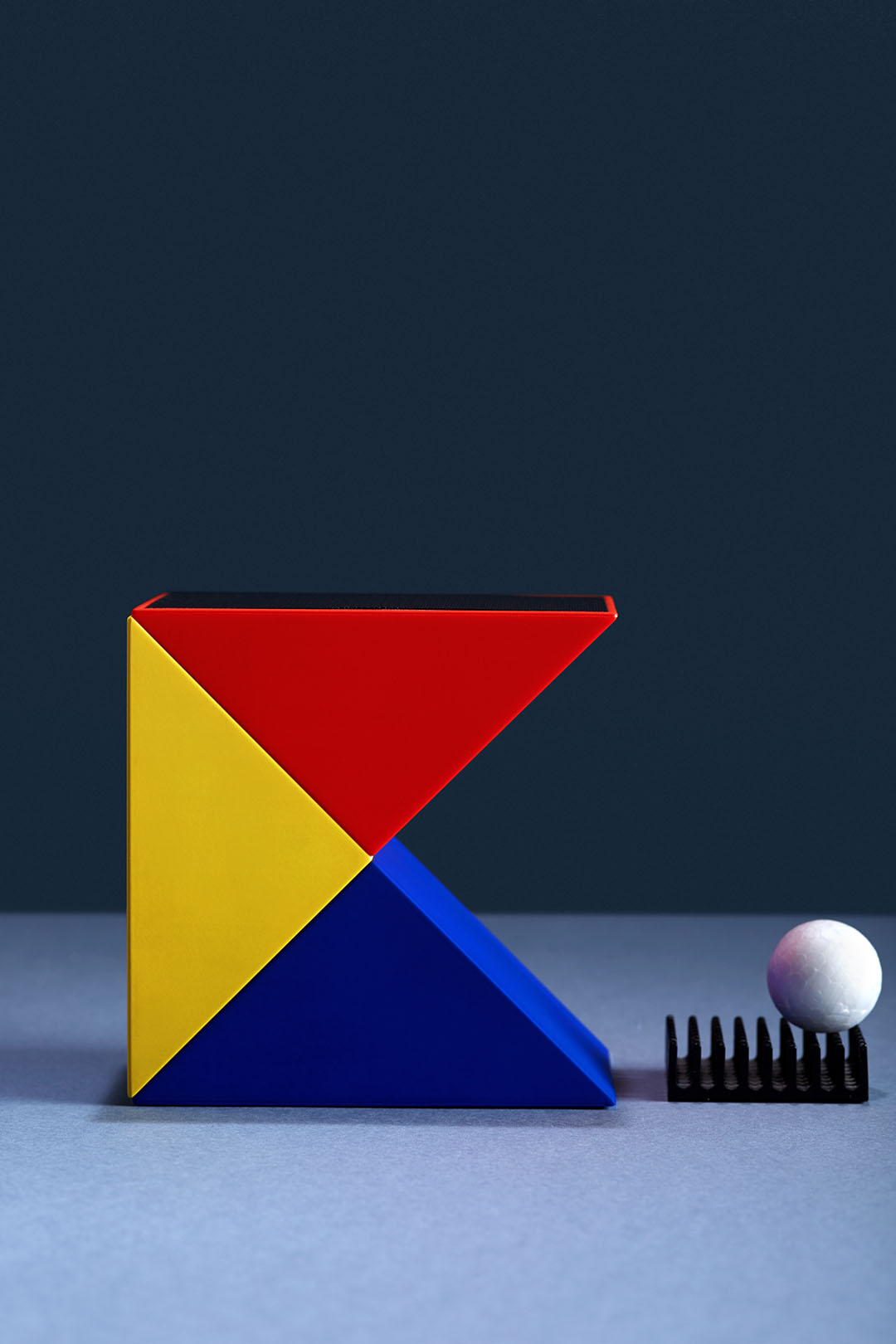
mysound Delta X

mysound BT-02 Blue
Life is full of meaning when there is an inspiration for new achievement and we always look forward to innovation that inspires.
Every day can be better if you do not turn off your curiosity.
Touch the surface, touch the heart.
Источник: rombica.com